电脑的C盘和D盘内存都很小,可以扩大吗(如何扩大C盘的空间内存)
如何扩大C盘的空间内存
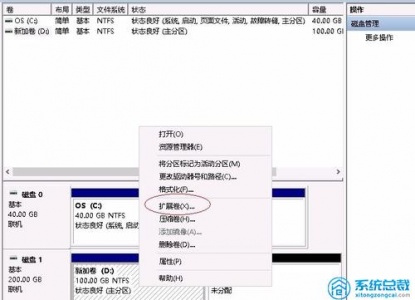
如何扩大C盘的空间内存
电脑上虽然有很多个储存盘,不同的盘可以帮助我们我们分类储存不同的东西。不过大部分时候我们在下载安装软件或者储存东西的时候都会习惯性将它们放在C盘。C盘也是最常用到的一个储存硬盘,久而久之我们电脑的磁盘可以变得慢了,C盘的内存空间也越来越少。一般这种情况我们会选择将自己的文件分类方法哦其他的盘里。这样操作起来有的费时间和比较麻烦,如果时间不够的话还有没有更加直接的方法。最直接的方法就是扩大C盘的空间,那么怎么扩大C盘的空间内存呢?
扩展分区向导是当前磁盘分区管理软件中最简单的为C盘增加容量的办法。具体的方法步骤如下:
1、下载免费的分区助手,然后安装并运行它。你将看到下面的主界面,请点击蓝色圈住的选项“扩展分区向导”。
2、然后将启动扩展分区向导窗口,在这个窗口中选中“扩展系统分区”选项并点击“下一步”按钮。
3、在点击上图的下一步后,进入这个页面,你可以简单的读一下页面中所写的内容,然后直接点击“下一步”按钮。
4、然后你将进入选择你需要缩小分区的页面。由于扩大C盘,这必然需要使用其它盘的空间,也即是将其它盘多余的未使用空间分配一些给C盘从而增加C盘的容量。C盘的容量增加了,但其它盘的空间将会减少。在下面的页面里程序让你选择将哪个盘的空间划分一些给C盘。这里只从列表中选中D盘,表示从D盘里划分点空间来扩展C盘。
5、在点击上图4的“下一步”后,你将看下图5,在这里即可通过拖动滑块条来设置C盘的新大小。在将滑块条向右拖动的同时,你也将看到C盘的大小在增大,D盘大小在减少。
6、设定好C盘的新大小后,请点击上图5的“下一步”,进入确定执行页。在这个页面里程序将告诉你将执行什么操作。这里是将C盘从60GB扩大到74.34GB,如果你准备好了执行这个扩展操作,请点击“执行”按钮来开始执行。
7、当点击“执行”后程序将弹出一个对话框告诉你执行这些操作大概需要花多少时间,并提供“是”和“否”两个选项给你,点击“是”将真正的开始执行。
其实电脑的C盘作为我们电脑的系统盘,所以它的空间内存的大小对电脑的影响还是挺大的。当我们电脑磁盘空间过小的话,电脑在运行的时候就会变得很慢。所以我们平常在下载软件或者储存东西的时候尽量将那些文件放到其他的盘里。D盘方法也如此。
使用DiskGenius软件调整分区大小来扩大C或D区
这个问题有个前提,就是除了这二个盘以外,还有其它分区并且有剩余空间的情况下,那么我们可以使用diskgenius这个软件来调整更改每个分区大小,这个软件最好的一点就是它在调整过程中不会损坏每个分区内原有的文件内容,软件操作也很简单。

因硬盘总大小是不能改变的,所以操作过程中先把其它分区调小,把空间省下来,然后再扩大c或者d区,调整完以后重启过程中会有一个文件迁移过程,耐心等待完就ok了。
使用DiskGenius软件调整分区大小,不损坏文件内容的方法
这个问题有个前提,就是除了这二个盘以外,还有其它分区并且有剩余空间的情况下,那么我们可以使用diskgenius这个软件来调整更改每个分区大小,这个软件最好的一点就是它在调整过程中不会损坏每个分区内原有的文件内容,软件操作也很简单。
因硬盘总大小是不能改变的,所以操作过程中先把其它分区调小,把空间省下来,然后再扩大c或者d区,调整完以后重启过程中会有一个文件迁移过程,耐心等待完就ok了。
版权声明:本文内容由互联网用户自发贡献,该文观点仅代表作者本人。本站仅提供信息存储空间服务,不拥有所有权,不承担相关法律责任。如发现本站有涉嫌抄袭侵权/违法违规的内容, 请发送邮件至 490382048@qq.com 举报,一经查实,本站将立刻删除。